在安装操作系统时,通常会使用光盘或者下载安装包进行安装。然而,如果您没有光驱或者网络环境不佳,这种方式可能会变得困难或不可行。幸运的是,利用U盘可以很方便地安装操作系统。本文将为您详细介绍如何使用U盘来安装系统。
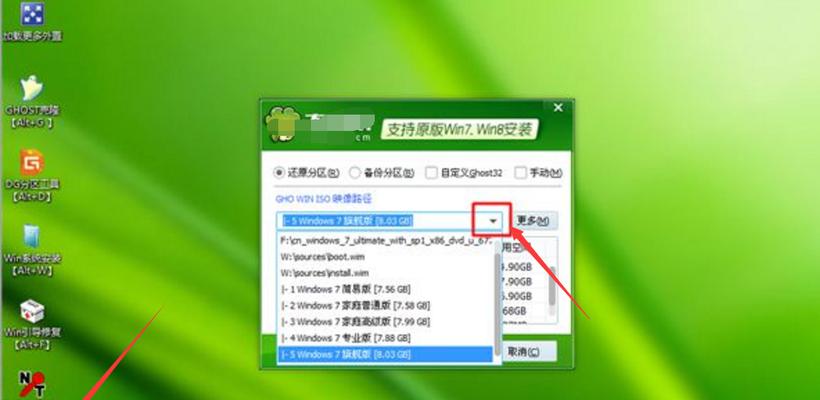
1.准备工作:

在开始安装之前,您需要准备一个U盘(容量不小于8GB)、一台可正常运行的电脑以及操作系统的镜像文件。
2.下载系统镜像文件:
在安装系统前,需要先下载相应的操作系统镜像文件。您可以从官方网站或其他可信来源下载所需的操作系统镜像文件。
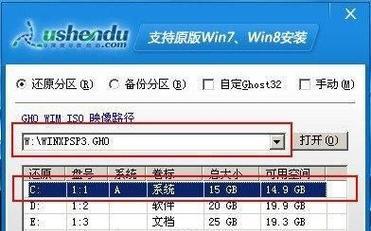
3.格式化U盘:
打开计算机管理界面,找到磁盘管理选项,选择要格式化的U盘,右键点击并选择格式化选项。
4.创建可引导U盘:
使用专门的软件工具,如Rufus或WinToUSB,在U盘上创建一个可引导的系统安装盘。
5.设置电脑启动顺序:
在BIOS设置中,将U盘设置为首选启动设备。这样,在开机时,计算机会首先从U盘启动,而不是从硬盘或光驱启动。
6.插入U盘并重启电脑:
将准备好的U盘插入电脑的USB接口,并重新启动计算机。
7.进入系统安装界面:
如果一切正常,您将进入系统安装界面。按照界面上的提示,选择安装语言、时区等相关设置。
8.选择安装目标磁盘:
在安装界面中,选择要安装操作系统的目标磁盘。请注意,此操作将清空该磁盘上的所有数据,请提前备份重要文件。
9.等待系统安装完成:
系统安装过程可能需要一些时间,请耐心等待,直到安装过程完成。
10.完成系统设置:
安装完成后,您需要根据提示进行一些基本设置,如设置用户名、密码等。
11.安装必要的驱动程序:
安装完系统后,您还需要根据自己电脑的配置,下载并安装相应的驱动程序,以确保硬件正常运行。
12.更新系统补丁:
进入系统后,立即进行系统补丁的更新,以确保系统安全性和稳定性。
13.安装所需软件:
根据个人需求,下载并安装所需的软件程序,以满足日常使用的需要。
14.备份系统:
在使用新系统一段时间后,建议定期备份系统,以防止数据丢失或系统崩溃。
15.享受新系统:
经过以上步骤的操作,您已经成功地使用U盘安装了新的操作系统。现在,您可以享受全新系统带来的畅快体验了。
通过本文的步骤和指导,您可以轻松地使用U盘来安装系统。这种方法不仅方便,而且可以解决没有光驱或网络环境不佳的问题。希望本文对您有所帮助,祝您安装顺利!

























